
Dokumentumok létrehozása és műveletek a dokumentumokkal a Macen
Jelentéseket, esszéket, táblázatokat, pénzügyi grafikonokat, bemutatókat, diavetítéseket és egyebeket hozhat létre a macOS appjaival – például a Pages vagy a TextEdit appal –, illetve a Mac App Store-ból származó appokkal.
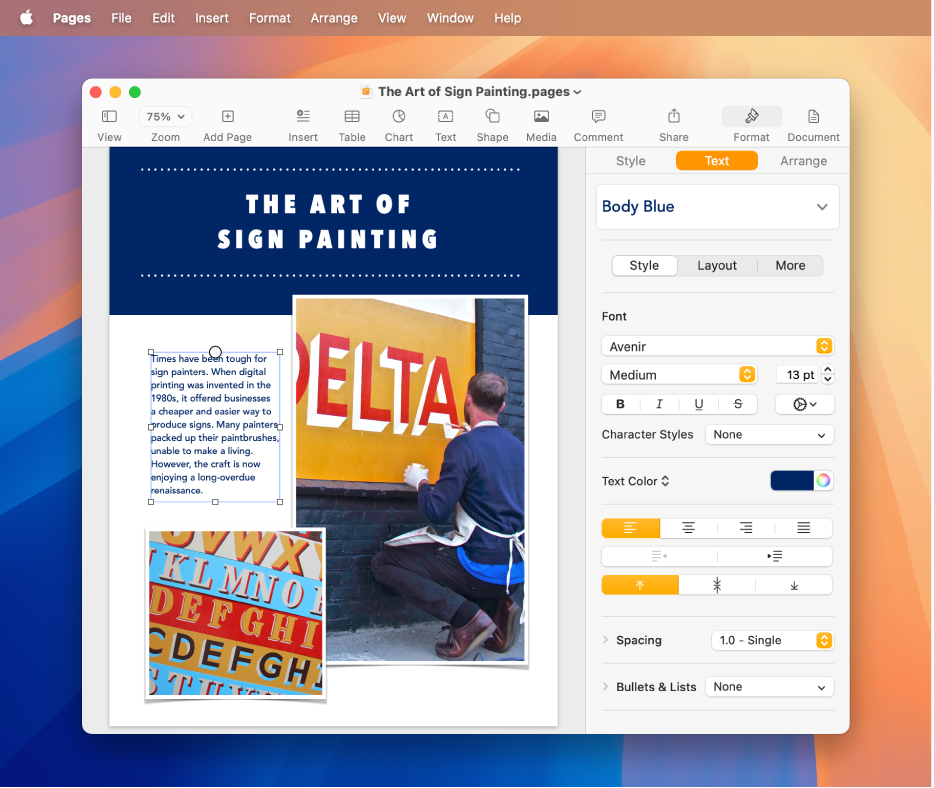
Tipp: Ha kérdései vannak egy app (pl. Pages vagy Szövegszerkesztő) használatával kapcsolatosan, az appban történő munkavégzés közben válassza a menüsor Súgó elemét, majd lapozza fel az app felhasználói útmutatóját a válaszokért.
Dokumentumok létrehozása
A Macen nyisson meg egy appot amely segítségével dokumentumokat hozhat létre.
Például nyissa meg a Szövegszerkesztőt egyszerű szöveg, formázott szöveg vagy HTML-dokumentum létrehozásához.
Kattintson az Új dokumentum elemre a Megnyitás párbeszédablakban, vagy válassza a Fájl > Új lehetőséget.
Számos Machez vannak mellékelve ezek az Apple appok, amelyekkel jelentéseket, táblázatokat, bemutatókat stb. hozhat létre:
Pages: Létrehozhat leveleket, jelentéseket, szórólapokat, posztereket és egyéb dokumentumokat. A Pages app számos sablont tartalmaz, amellyel egyszerűen hozhat létre gyönyörű dokumentumokat. Lásd: Pages felhasználói útmutató.
Numbers: Létrehozhat táblázatokat, amelyekben rendszerezheti és bemutathatja az adatait. Nyisson meg egy sablont, és módosítsa tetszés szerint – adjon hozzá képleteket, diagramokat, képeket és egyéb elemeket. Lásd: Numbers felhasználói útmutató.
Keynote: Megnyerő prezentációkat hozhat létre képekkel, médiafájlokkal, diagramokkal, diaanimációkkal és egyéb elemekkel. Lásd: Keynote felhasználói útmutató.
Ha a Pages, a Numbers vagy a Keynote app nincs telepítve a Macre, beszerezheti őket az App Store áruházban.
Az appok az iOS-, és iPadOS-eszközeire is elérhetők (az App Store áruházból), illetve a webes változatuk elérhető az iCloud.com webhelyről.
Dokumentumok formázása
A Macen található szövegek dokumentumokban történő formázására és feldolgozására különféle módszerek állnak rendelkezésre:
A betűtípusok és stílusok megváltoztatása: A dokumentumban válassza ki a Formátum > Betűtípusok megjelenítése, Formátum > Betűtípus > Betűtípusok megjelenítése, vagy a Formátum > Stílus lehetőséget. Lásd: Dokumentumok szövegének formázása különböző betűtípusokkal.
Színek módosítása: A dokumentumban válassza ki a Formátum > Színek megjelenítése vagy a Formátum > Betűtípus > Színek megjelenítése lehetőséget. Lásd: Színek használata dokumentumokban.
Különféle típusú karakterek bevitele: Bevihet ékezetes karaktereket is.
Helyesírás ellenőrzése: A legtöbb app írás közben ellenőrzi a helyesírást, és automatikusan kijavítja a hibákat. Kikapcsolhatja ezeket a funkciókat, vagy más lehetőségeket vehet igénybe. Bővebben: Gépelési javaslatok és hibák javítása.
Definíciók keresése: Egy dokumentumban jelölje ki az ellenőrizni kívánt szöveget, a Control billentyűt nyomva tartva kattintson rá, majd válassza a Definiálás parancsot. Lásd: Szó keresése.
Szöveg fordítása: Egy dokumentumban jelölje ki a lefordítani kívánt szöveget, a Control billentyűt nyomva tartva kattintson rá, majd válassza ki a Fordítás parancsot. Lásd: Szüvegek fordítása.
Dokumentumok mentése
A Mac sok appja automatikusan elmenti a dokumentumokat a munka közben. A dokumentumokat bármikor mentheti.
Dokumentum mentése: A dokumentumban kattintson a Fájl > Mentés menüpontra, adjon meg nevet, válassza ki a dokumentum mentési helyét (további helyek megjelenítéséhez kattintson a
 gombra), és kattintson a Mentés gombra.
gombra), és kattintson a Mentés gombra.A dokumentum mentésekor címkéket is hozzáadhat, hogy később könnyebben megtalálhassa. Az is előfordulhat, hogy a dokumentumokat az iCloud Drive szolgáltatásban is mentheti, így azokhoz mindazokon a számítógépeken és iOS-, és iPadOS-eszközökön hozzáférhet, amelyeken beállította az iCloud Drive-ot.
Dokumentum mentése más néven: A dokumentumban válassza ki a Fájl > Mentés másként lehetőséget, majd adja meg az új nevet. Ha nem látható a Mentés másként lehetőség, tartsa nyomva az Option billentyűt, majd nyissa meg ismét a Fájl menüt.
Dokumentum mentése másolatként: A dokumentumban válassza ki a Fájl > Másolat vagy a Fájl > Mentés másként lehetőséget.
Továbbá, a dokumentumot PDF-fájlként is elmentheti, valamint több fájlból is készíthet PDF dokumentumot.